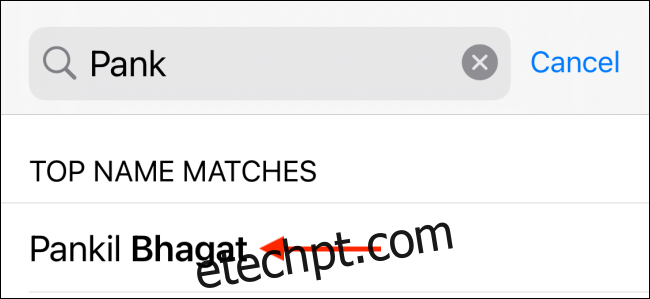Os caracteres Memoji são uma ótima maneira de apimentar chamadas chatas do FaceTime. Substitua seu rosto por uma cabeça falante de Memoji ao vivo para uma diversão adicional! Veja como usar o Memoji durante uma chamada do FaceTime no seu iPhone e iPad.
Depois de configurar seu personagem Memoji no aplicativo Mensagens, você pode usá-lo diretamente no FaceTime.
Você pode iniciar uma chamada do FaceTime diretamente do aplicativo FaceTime, do aplicativo Telefone ou do aplicativo Contatos. O método mais rápido é usar o aplicativo Telefone.
Aqui, vá para a guia “Contatos” e toque na barra “Pesquisar”. Procure o contato que você deseja FaceTime e selecione o nome dele para abrir a página de contato.
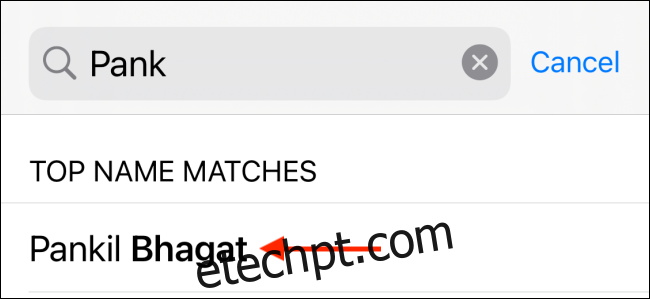
Agora, toque no botão “Vídeo” na seção “FaceTime” para iniciar uma chamada de vídeo. O recurso “Memoji” também funciona com chamadas FaceTime em grupo.
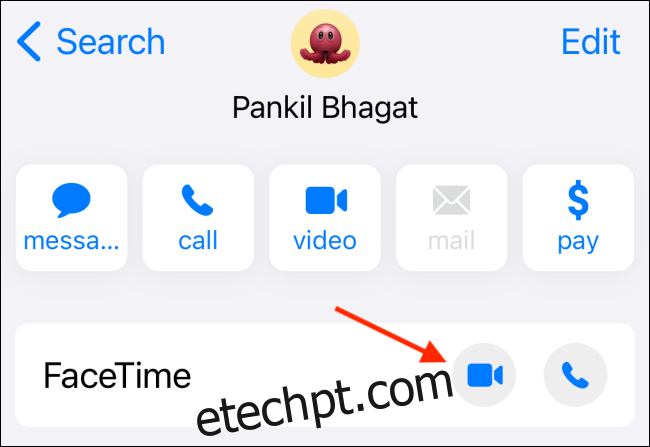
Quando a videochamada começar, toque no botão “Efeitos” na barra de ferramentas inferior.
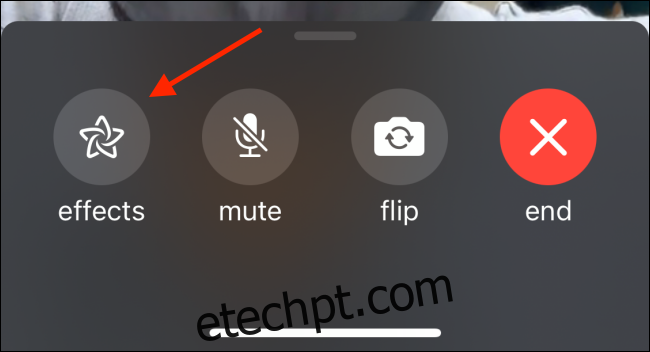
Aqui, selecione o ícone “Memoji”.
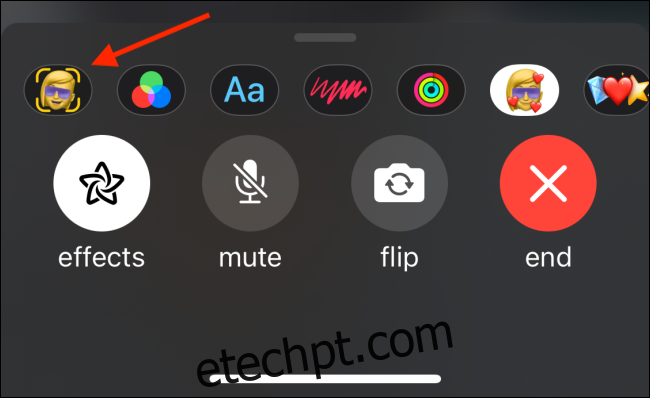
Agora você pode rolar e selecionar um personagem Memoji ou Animoji. Toque em um personagem Memoji para alternar para ele.
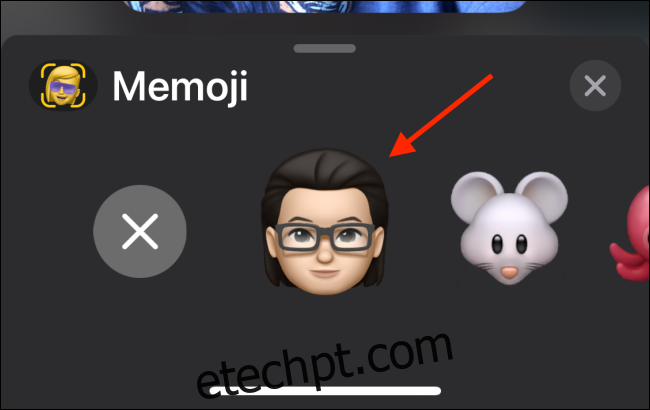
Agora você verá o personagem Memoji sobreposto em seu rosto.

Conforme você muda suas expressões e move sua cabeça, o mesmo acontecerá com o personagem Memoji em seu rosto. A outra parte ouvirá sua voz, mas seu personagem Memoji será quem falará.
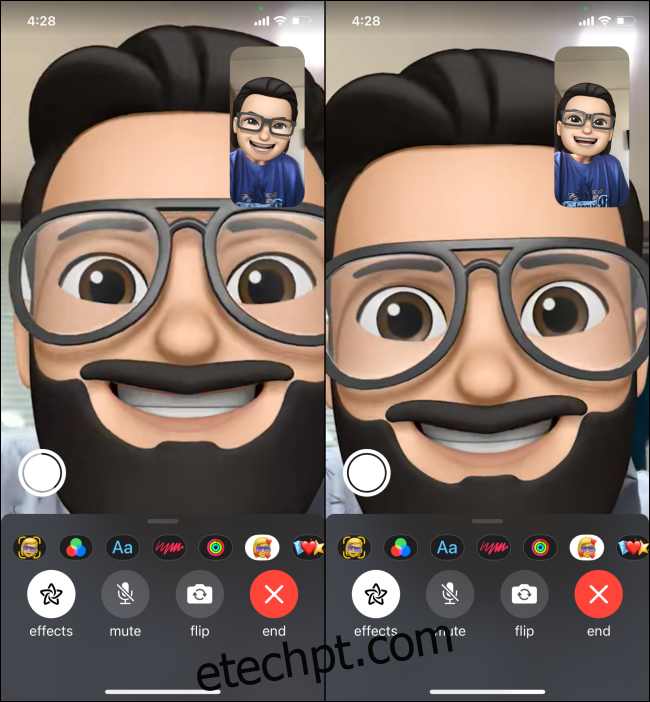
Na verdade, você pode ir além e adicionar adesivos Memoji em cima do seu personagem Memoji. Para fazer isso, toque novamente no botão “Efeitos” e escolha a opção “Adesivos Memoji”.
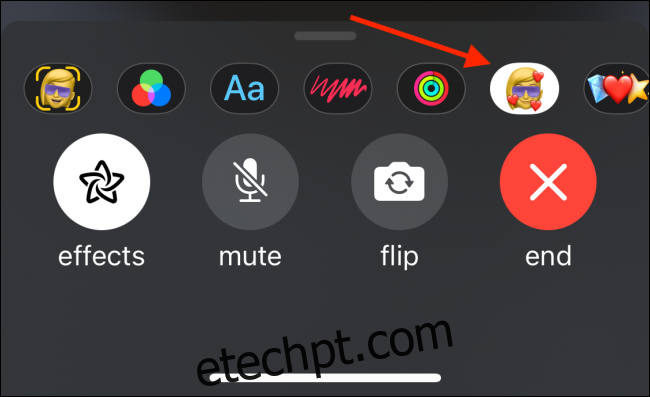
A partir daqui, selecione um adesivo Memoji.
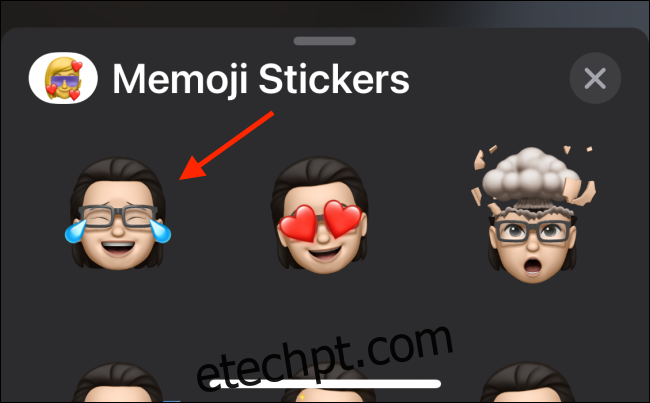
Agora você verá os adesivos ao redor do seu personagem Memoji. Você pode adicionar mais adesivos aqui, se quiser.
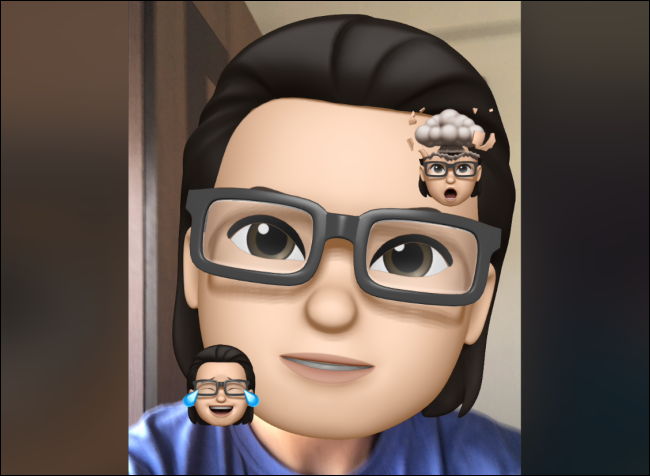
Quando terminar com o personagem Memoji e quiser removê-lo, basta tocar no botão “Efeitos”.
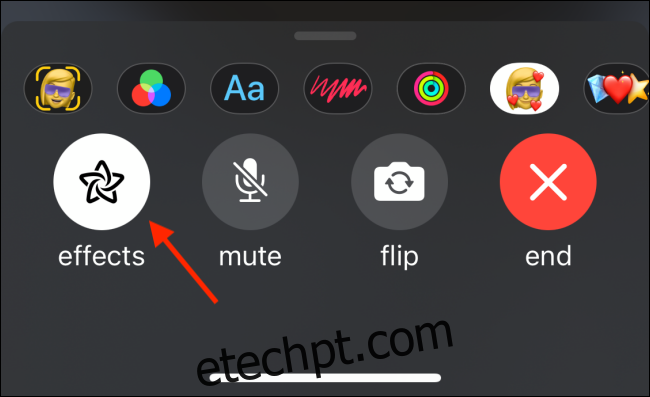
Para encerrar a chamada do FaceTime, toque no botão “Encerrar” no canto inferior direito da tela.
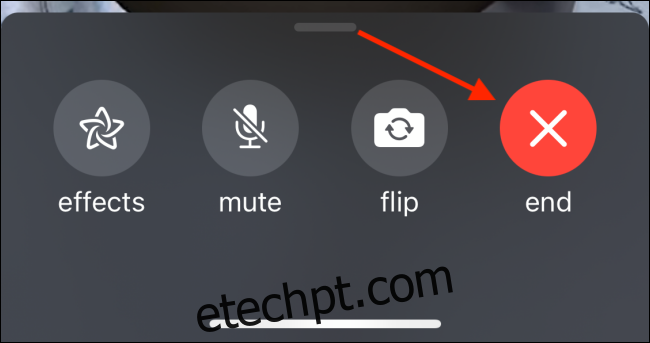
Novo no iPhone? Passe algum tempo personalizando a tela inicial do seu iPhone com widgets e ícones personalizados!